Рисунок в стиле пиксел-арт
Рисунок в стиле пиксел-арт
Сложность урока: Сложный

Создайте документ с белым фоном и размером 640x480. Для каждого шага урока используйте отдельный слой. Готовы? Давайте начнем.

Возьмите стандартную круглую кисть  и нарисуйте черную схему дерева.
и нарисуйте черную схему дерева.
Это дерево имеет несколько раскидистых ветвей на левой стороне.
Поставьте жесткость кисти 0, вот палитра цветов, именно такую цветовую схему использую для прорисовки ствола дерева:


Теперь возьмите самый темный коричневый цвет с маленьким размером кисти, например, размер 5. Нарисуйте некоторые соблазнительные синусоидные линии на левой стороне дерева.
Внимательно рассмотрите набросок, чтобы определить, где свет поразит дерево. Забудьте о крошечных ветвях пока.

Затем, возьмите самый темный синий цвет (больше фиолетового), и сделайте то же самое теневой стороне дерева.

Теперь мы добавим немного светлого.
На солнечной стороне дерева, добавьте линии светло-коричневого цвета, главным образом акцентируйте на левых краях дерева. А темно - коричневые линии - в центре дерева.

Сделайте то же самое с более легким, синим цветом. Больше линий с правой стороны края ствола.

Уделите больше внимания к солнечной стороне, используя самый легкий коричневый цвет.

Теперь, используйте инструмент Smudge tool (Размазывание /Палец)

Смешайте все эти линии, используя размер кисти приблизительно 15-20 для ствола с силой 20 %. Для меньших ветвей, уменьшите размер кисти. Работайте аккуратно, не торопясь.
Удостоверьтесь, что инструмент Smudge tool  установлен в Normal (Нормальный) режим. Размазывайте цвета медленно, чтобы получить смесь, которая выглядела бы так:
установлен в Normal (Нормальный) режим. Размазывайте цвета медленно, чтобы получить смесь, которая выглядела бы так:

Инструмент размазывания имеет тенденцию делать края слишком смазанными.
Поэтому, выберите инструмент Еraser tool  (Ластик) и немного обострите края дерева.
(Ластик) и немного обострите края дерева.

Текстура ствола.
Возьмите инструмент Smudge tool  (Размазывание /Палец) снова, уменьшите размер кисти до 3, нажим, интенсивность до 90-94 %. Установите режим инструмента на Darken (Замена темным).
(Размазывание /Палец) снова, уменьшите размер кисти до 3, нажим, интенсивность до 90-94 %. Установите режим инструмента на Darken (Замена темным).
Для структуры ствола дерева автор использовал вертикальные линии, чтобы нарисовать кору. Возьмите инструмент и поместите его на более темной области ствола. Зажимая и удерживая левую клавишу мышки, ведите темную линию вверх.
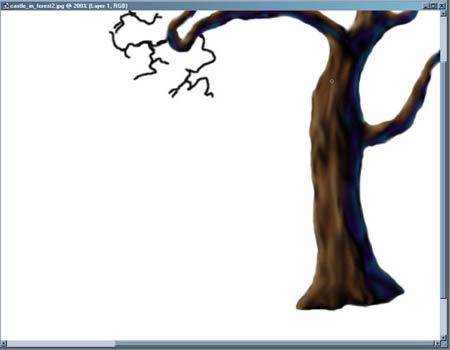
Вы получите хорошую темную линию как на этой картине.

Повторяйте это действие, чтобы добиться лучшего результата. Сделайте вертикальные линии (горизонтальные для ветвей, которые горизонтальны) на солнечных сторонах и заштрихованных сторонах дерева.
Используйте данный метод, чтобы сделать любой вид структуры, которую Вы хотите.
Для получения более легких цветов, меняйте режим наложения кисти на Lighten (Замена светлым) или Нормальный способ.

Вы можете сделать несколько акцентов на стволе дерева при помощи инструмента Dodge tool (Осветлитель):

Выберите подходящий размер кисти с настройками экспозиции в 20 %, а диапазон установил Highlights (Света). Теперь слегка пройдитесь инструментом по краям дерева, не затрагивая середину.
Создайте новый слой. Убедитесь, что он находится в самом верху палитры слоёв.

Каково дерево без листьев? Для листвы автор использовал кисть #66, с диаметром 90 пикселей:

Нажмите Caps Look, таким образом, большой размер кисти не закрывает рисунок, и при помощи черного цвета набросайте схему листвы.
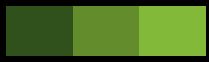
Вот цветовая схема для рисования листьев.

Используйте ту же самую кисть, установите темно – зеленый цвет. Попытайтесь сделать маленькие "кучкообразные" участки для более реалистичного вида. Рисуя темно–зеленым, уменьшайте нажим кисти.
Примечание: автор использовал легкие мазки темно-коричневого цвета к крошечным ветвям.

Теперь используйте светло-зеленый цвет. Распределите светло-зеленый цвет более экономно, чем более темные оттенки. Примените светло-зеленый цвет к листве на вершине дерева. Нижняя часть листвы должна быть более скрыта от света.

Автор повторяет описанные выше действия для крошечных ветвей, но в меньшем масштабе. (Меньший размер кисти).

Примените к слою с листвой Filters - Pixilate – Mosiac (Фильтр - Оформление – Мозаика), и использую размер ячейки - 2. Автор фильтр оформления и к слою листвы и к слою ствола дерева.
Теперь рисуем каменные глыбы!
Но прежде чем приступит к рисованию глыб, я добавьте еще несколько деревьев на задний план.

У каждой секции листвы есть свой собственный слой. Чтобы изменить цвет листьев, примените Image - Adjustments - Color Balance (Изображение – Коррекция – Цветовой баланс) или нажмите CTRL+B. Поиграйте с регуляторами средних тонов.

Приступим к рисованию каменных глыб. Автор начал рисунок с черной схемы камня, как в примере с деревом. Используйте обычную кисть. Вот цветовая палитра, которая понадобится для рисования:


Рисуйте тем же способом, каким рисовались деревья.

Размазывайте цвета, используя тот же самый метод и параметры настройки, как при рисовании дерева, и обострите края, если понадобится.

Используя Smudge tool  (Размазывание /Палец), создайте текстуру на камне. Автор использовал поочередно режим Darken (Замена темным) и Lighten (Замена светлым) для кисти.
(Размазывание /Палец), создайте текстуру на камне. Автор использовал поочередно режим Darken (Замена темным) и Lighten (Замена светлым) для кисти.

Затем я уменьшите жесткость кисти до 1 %, установил его в Нормальный режим, чтобы разгладить камень.

Обострите немного края камня и примените фильтр Filters - Pixilate – Mosiac (Фильтр - Оформление – Мозаика).

Нарисуйте еще несколько камней вокруг. Примените такую цветовую палитру:


Когда применяете инструмент размазывания, делайте мазки такими, чтобы они были похожи на царапины в камне.

Теперь приступаем к рисованию травы и веселых, пушистых кустарников!

Рисуем, используя то же самый метод, как и для листвы дерева, в той же цветовой гамме. Используйте сначала черный.

Добавьте темно-зеленый цвет у основания камней.
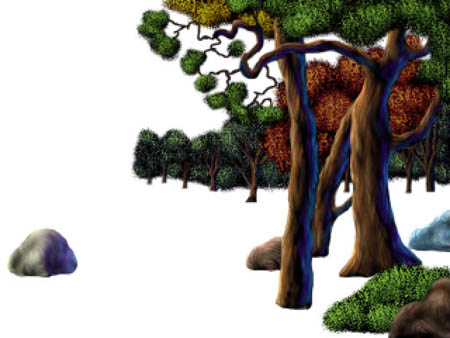
Добавьте светло-зеленый цвет у вершины камней.

Filters - Pixilate – Mosiac (Фильтр - Оформление – Мозаика),

Нарисуйте кустарники различных цветов, чтобы заполнить пространство.

(Примечание переводчика: Здесь видно, что автор создал новый слой и заполнил его наполовину черным и переложил слой на задний план).

Теперь рисуйте различными оттенками зеленого цвета для травы, и различными оттенками коричневого цвета для создания интересного оттенка. Цвета автор использовал такие:
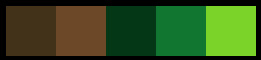

Инструмента Smudge tool  (Размазывание /Палец) с размером кисти 30, интенсивность 20 % и в Нормальном режиме. Наносите горизонтальные и вертикальные мазки. Вертикальные мазки применяйте для создания холмов.
(Размазывание /Палец) с размером кисти 30, интенсивность 20 % и в Нормальном режиме. Наносите горизонтальные и вертикальные мазки. Вертикальные мазки применяйте для создания холмов.

Теперь воспользуйтесь кистью травы (#112). Диаметр приблизительно равен 16 пикселям. Непрозрачность приблизительно к 30-35 %. Распределите траву на всем пространстве зеленых частей. Рисуя траву на переднем плане, уменьшите диаметр кисти, приблизительно 20-22 пикс. А возле горизонта поставьте диаметр кисти приблизительно 10-12px.


Добавим немного теней около каменных глыб и деревьев при помощи инструмента Burn tool  (Затемнитель). Параметры настройки, которые использовал автор:
(Затемнитель). Параметры настройки, которые использовал автор:
Диапазон: Средние тона,
Экспозиция: 30 %
Нарисуйте тени на заштрихованной стороне деревьев и скал.

Затем применим фильтр мозаичного оформления.
Теперь рисуем небо и горную цепь!

Создайте новый слой, возьмите круглую кисть и рисуйте небо светлыми тонами вверху, а спускаясь к горизонту, темными тонами. Используйте цветовую гамму:


Смешайте краски инструментом палец. Автор использовал нажим 30 %.

На этом же слое, на котором нарисовано небо, рисуем облака мягкой круглой кистью белого цвета.

Размажьте края облаков Пальцем  30%-ой силой. Уменьшите размер кисти, чтобы добавить мелкие детали к облакам. Попытайтесь фантазировать, чтобы создать интересные формы облаков, используя этот инструмент.
30%-ой силой. Уменьшите размер кисти, чтобы добавить мелкие детали к облакам. Попытайтесь фантазировать, чтобы создать интересные формы облаков, используя этот инструмент.

Автор добавил еще несколько деревьев, применил фильтр оформления для неба и гор.
Технику рисования горной цепи в точности соответствует технике рисования каменных глыб. Отличие лишь в цветовой гамме и расположении слоя. Слой с горной цепью должен быть размещен ниже слоя с небом.

Вы потратите не один час, выпьете не одну чашку кофе в перерывах между рисованием, прежде чем получите такую прекрасную сцену.
При желании вы можете добавить больше скал, кустарников, и деревьев. Удостоверьтесь, что все было пропущено через фильтр Filters - Pixilate – Mosiac (Фильтр - Оформление – Мозаика).
Нет ничего лучше, чем провести дождливое воскресение за выполнением интересной и творческой работы. Надеюсь, что Вы нашли в этом уроке для себя новое и интересное.
Автор: Sierra-Esque
Перевод: Натальи Шестаковой
Ссылка на источник
Источник: www.corbydesigns.com
Комментарии 70
спасибо за урок!
Сказочный лес.
Очень приятный урок. Благодарю
Делала давным-давно, получила море удовольствия!
Спасибо за урок огромное, было очень интересно!!!Помучилась изрядно, даже батарейки в мышке сели:) Не очень похоже,правда,получилось,но я старалась! Вот моя работа.:)
После...
До...
Спасибо
интересные приёмы
Наконец,добралась до этого урока.Думала, не осилю,но ничего -справилась. Фильтр не применяла,картинка становится расплывчатой
Усидчивости у меня нет, хватило только на дерево.)
Спасибо. Рисунок мышью)))
Спасибо, на основе этого урока я вот что сделала)...
Все оказалось сложнее, чем думал, запутался со слоями в конце, пришлось уже на скорую руку доделывать- не хватило терпения =)
Это мой первый опыт в рисовании
Как-то так..
Мариша, Ваша работа очень понравилась!
Урок классный, буду пробовать.
Здорово, спасибо за чудесный урок
Это я нарисовала для олимпиады, вспоминая этот урок, болЬшое спасибо, скоро будут резулЬтаты, надеюсЬ не опозорюсЬ...
Спасибо,очень понравилось!Давняя мечта стать художником сбылась!))Первая моя работа в рисовании)
Урок просто супер! Спасибо огромное!)
Супер!!!!!!!!!
Классный урок!
Спасибо за урок...
давно сделала, только решила вывесить )
Спаибо за перевод!
Глядя на такие замечательные работы тоже решила попробовать!))
Спабо за урок ,очень здорово,рисовать люблю.Это мой первый ,но точно не последний рисунок...!!!
эффект мозаики конечно добавляется зря - изображение теряет резкость ужасно...
Не один день ушёл на это)))
получилось немного не в этом стиле но я старалась